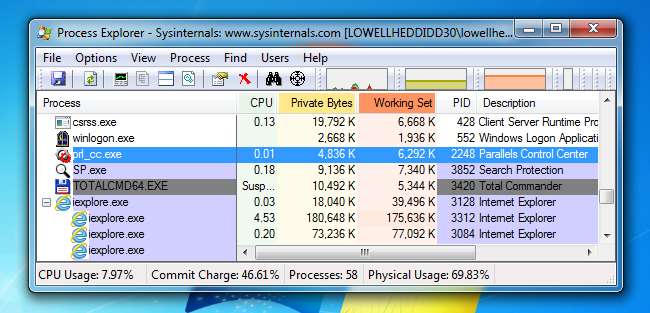
چاہے آپ کو کسی پروگرام میں تشخیص کرنے کی ضرورت ہو یا اگر آپ کو یہ دیکھنے کی ضرورت ہو کہ ایک مشتبہ میلویئر پروگرام کیا کررہا ہے تو ، آپ پروسیسر ایکسپلورر کو پروگرام کو لازمی طور پر روکنے کے ل put استعمال کرسکتے ہیں جب آپ یہ دیکھیں کہ یہ کیا کر رہا ہے۔
آپ سوچ رہے ہو گے کہ آپ کسی عمل کو معطل کیوں کرنا چاہتے ہیں ، اور جواب آسان ہے: اگر آپ کو کچھ کام کرنے کی ضرورت ہے لیکن ایک عمل سی پی یو کے ساتھ چل رہا ہے تو آپ اس عمل کو معطل کرسکتے ہیں اور پھر جب آپ جو کچھ بھی کر رہے ہو تب دوبارہ شروع کر سکتے ہیں۔ ورنہ آپ کو کرنے کی ضرورت ہے۔ آپ اس کا استعمال بھی کرسکتے ہیں مشتبہ مالویئر کو معطل کریں تاکہ آپ اس کی تفتیش کرسکیں۔
عمل ایکسپلورر کیا ہے؟
متعلقہ: عمل ایکسپلورر کو سمجھنا
پروسیسر ایکسپلورر ایک بہت ہی وسیع پیمانے پر ٹاسک مینیجنگ ایپلی کیشن ہے جو عملدرآمد فائلوں کے مقامات ، پروگرام ہینڈلز ، اور کسی بھی وابستہ DLL عمل کو کھولتا ہے۔ یہ پروگرام آپ کو معلومات کے وسیع پیمانے پر اختیارات فراہم کرتا ہے۔ اس میں فعال عملوں کے ساتھ ساتھ ان کے چلانے والے اکاؤنٹس کی بھی فہرست دی گئی ہے۔ اس کے علاوہ ، اس بات پر منحصر ہے کہ آپ ہینڈل میں پروگرام چلا رہے ہیں یا ڈی ایل ایل موڈ ، آپ کو ہینڈل اور ڈی ایل ایل کی تمام معلومات کے ساتھ ونڈو پر دوسرا نچلا پین ہوسکتا ہے۔
اس کے علاوہ ، تلاش کا ایک طاقتور فنکشن موجود ہے جو آپ کو ہینڈلز ، ڈی ایل ایل ، اور کسی بھی طرح سے وابستہ معلومات کے ذریعے تلاش کرنے کی سہولت دیتا ہے۔ روایتی ونڈوز ٹاسک مینیجر کو تبدیل کرنے کے ل tool یہ ایک عمدہ ٹول ہے۔
عمل ایکسپلورر ڈاؤن لوڈ اور چل رہا ہے
اگر آپ کے پاس پہلے ہی پروسیسر ایکسپلورر نہیں ہے تو ، آپ اسے ڈاؤن لوڈ کرسکتے ہیں مائیکرو سافٹ سسٹم انٹرنلز کا صفحہ ، زپ فائل کو نکالیں ، اور پھر procexp.exe پر ڈبل کلک کریں - اگرچہ آپ کو واقعی دائیں کلک کرنا چاہئے اور بہترین نتائج کے ل for ایڈمنسٹریٹر کی حیثیت سے چلائیں کا انتخاب کریں۔
اور چونکہ آپ ہر بار پر کلک کرنے اور ایڈمنسٹریٹر وضع کا انتخاب نہیں کرنا چاہتے ہیں ، لہذا آپ دائیں کلک کر سکتے ہیں ، پراپرٹیز اور پھر مطابقت کا انتخاب کرسکتے ہیں اور پھر بطور ایڈمنسٹریٹر اس پروگرام کو چلائیں کے چیک باکس پر کلیک کرسکتے ہیں۔

ایک بار جب آپ ایسا کر لیتے ہیں تو ، عمل ایکسپلورر کھولیں اور اگر آپ کو کوئی نظر آتا ہے تو UAC پرامپٹ کے ذریعے کلک کریں۔
موقوف (معطل) یا دوبارہ عمل شروع کرنا
فہرست میں اس عمل کو آسانی سے ڈھونڈیں جو آپ معطل کرنا چاہتے ہیں ، دائیں کلک کریں اور مینو سے معطل کا انتخاب کریں۔

ایک بار جب آپ ایسا کر لیتے ہیں تو ، آپ دیکھیں گے کہ یہ عمل معطل ہونے پر ظاہر ہوتا ہے ، اور گہرے سرمئی میں اجاگر ہوگا۔
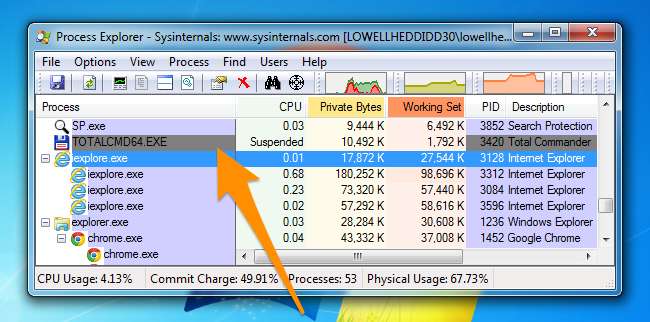
عمل کو دوبارہ شروع کرنے کے لئے ، اس پر دوبارہ دائیں کلک کریں ، اور پھر اسے مینو سے دوبارہ شروع کرنے کا انتخاب کریں۔
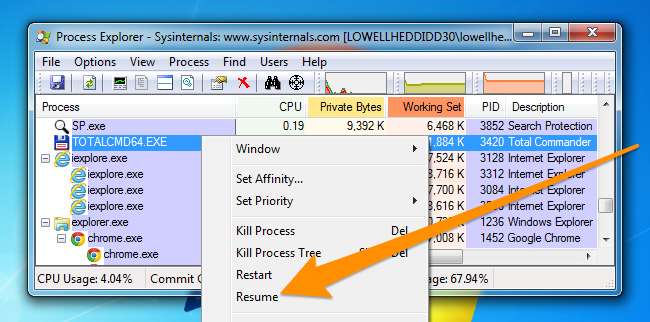
یہ ، یقینا ، صرف عمل ایکسپلورر کی طاقت کو ٹیپ کرنا شروع کرتا ہے۔ یقینی بنائیں ہماری سیس انٹرنیشنل سیریز پڑھیں اس کے استعمال کے بارے میں بہت سی مزید تفصیلات کے لئے۔
متعلقہ: عمل ایکسپلورر کو سمجھنا







